An Album är en grupp gallerier som du kan dela med vem som helst offentligt eller privat.
Om du till exempel har spelat in ett bröllop för en kund kan du skapa ett album för den kunden och inkludera flera gallerier i det för att täcka alla händelser som du spelade in.
I den här artikeln:
Lägg till ett album:
Från Dashboard av studio, klicka på Klientgallerier (1) och Lägg album (2).

Alternativt kan du också använda studions sökalternativ.
- ange Lägg album (1) i sökfältet.
- Välj från de relaterade resultaten Lägg till klientalbum (2) alternativet.

- Du kommer nu att se ett fönster där du kan ange din Albumnamn (1) och välj Albuminställningar (2).
- Klicka på avancerade inställningar (3) för att se fler alternativ.

Under Avancerade inställningar ser du följande alternativ:
- ange Händelse Datum (4).
- Ställ in Utgångsdatum (5) av albumet.
- Lägg till taggar (6) som används för att söka och filtrera albumen.
- Kolla upp Inkludera i albumlistans sida (7) för att visa albumet på korrektursidan.
- Klicka på Skapa album (8) för att lägga till albumet.
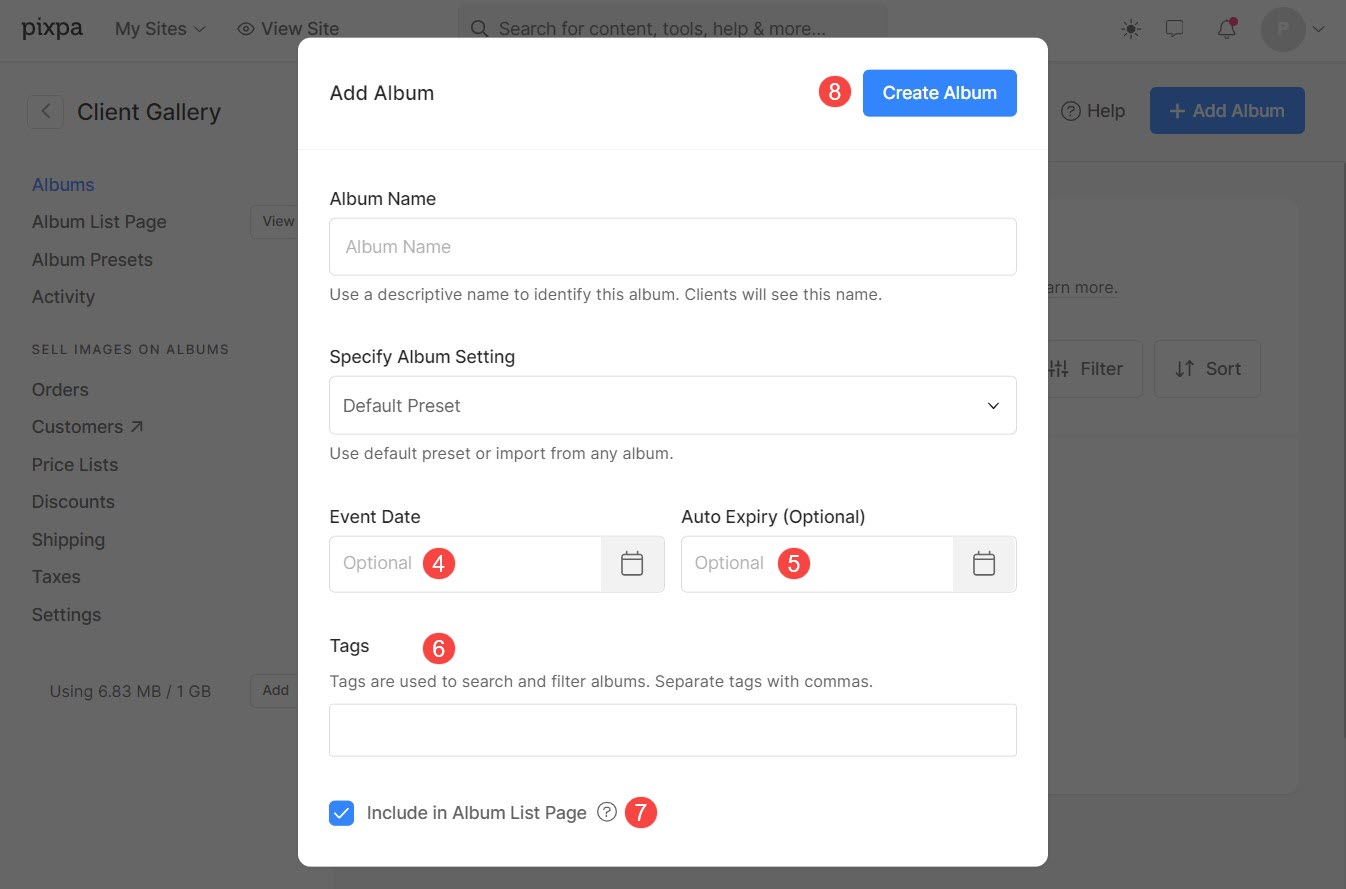
Det är allt! Ditt album har lagts till.
- Som standard är a Galleri (9) kommer att läggas till i albumet.
- Du kan lägga till flera gallerier genom att klicka på Lägg Gallery (10) länk.
- Nu kan du börja ladda upp dina bilder genom att klicka på Lägg till bilder (11) -knapp.
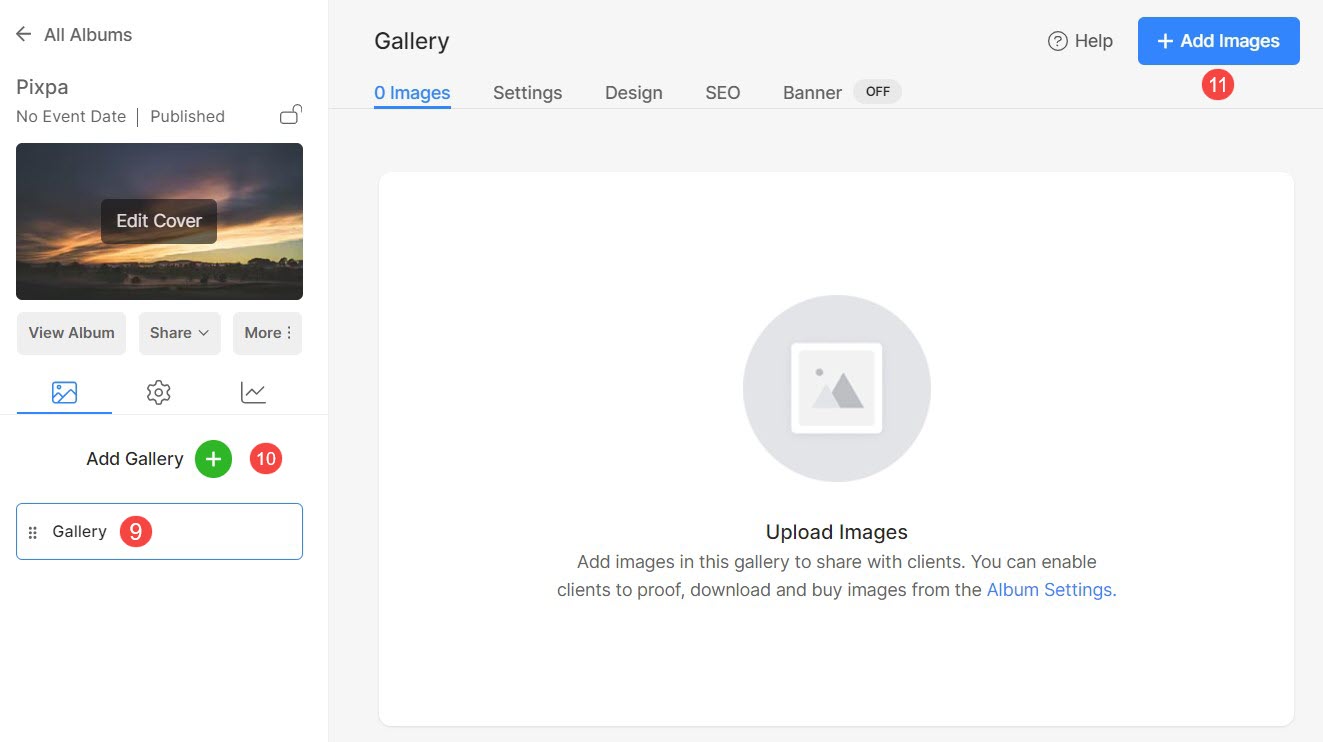
Hantera albuminställningar
Du kan hantera inställningarna som albuminställningar, sekretess, favoriter och kommentarer, nedladdningar, e-handel och meddelandefältet från Inställningar fliken.
- Visa Aktivt albumnamn som du för närvarande hanterar.
- Lägg till eller ersätt Omslagsbild för albumet.
- Visa album för att kolla utseendet.
- Dela med sig - Dela ditt album via e-post med din klient. Du kan få album-ID härifrån. Se hur att använda den.
- Se fler alternativ som t.ex Redigera album, Visa aktivitet och Radera album.
- Albuminställningar – Hantera Albumnamn, Designa, och Banner.
- Integritetspolicy – Hantera sekretess~~POS=TRUNC inställningar~~POS=HEADCOMP av albumet.
- Favoriter och kommentarer – Aktivera/inaktivera favoriter och kommentarer för albumet och gallerierna.
- Nedladdningar - Aktivera/inaktivera nedladdningar för albumet och gallerierna.
- Sälj bilder - Aktivera/inaktivera butik för det specifika albumet.
- Tillkännagivande bar - Hantera meddelandefältet av albumet.

Hantera albumaktivitet
Spåra din kunds aktivitet som favoriter, nedladdningar, inloggningar etc. för ett visst album.
- All aktivitet - Kontrollera alla aviseringar relaterat till ett album.
- inloggningar - Se din kunds inloggningsaktivitet på ett album.
- Favoriter - Se din kunds favoritaktivitet på ett album.
- Nedladdningar - Visa din klients nedladdningsaktivitet på ett album. Du kan se hela galleriet, enstaka foton och favoritmärkta nedladdningar.
- Beställningar - Visa alla beställningar/e-handelsaktiviteter på ett album.
- Kommentarer - Visa och hantera kommentarerna på ett album.

